В тази първа от поредица от уроци за многото начини за преобразуване на цветна снимка в черно-бяла в Photoshop, ще разгледаме един от най-бързите и лесни начини за това, което е чрез преобразуване на изображението в сивите скали цветен режим.
Обикновено цифровите снимки са в това, което се нарича цветен режим RGB . RGB просто означава червено, зелено и синьо и в този цветен режим Photoshop възпроизвежда всеки цвят в изображението, като комбинира различни количества червено, зелено и синьо, които са трите основни цвята светлина. Всеки цвят, който нашите очи могат да видят, се състои от някаква комбинация от тези три основни цвята. Чисто бялото например съдържа 100% червено, зелено и синьо, докато чисто черното е пълното отсъствие на червено, зелено и синьо. Всички цветове между тях са съставени от някаква комбинация от трите.
Photoshop по подразбиране използва червени, зелени и сини канали, за да възпроизведе всички цветове, които виждаме в нашите изображения, но можем да променим начина, по който Photoshop борави с цвета, просто като променим цветовия режим на изображението. Има няколко различни цветови режима, от които можем да избираме, но този, който ни интересува тук, е най-основният от групата - цветен режим на сивите.
Ето изображение, което отворих във Photoshop. Ще използвам същото изображение в тези уроци, за да можем по-лесно да сравняваме резултатите, докато опитваме различни начини за преобразуването му в черно и бяло:
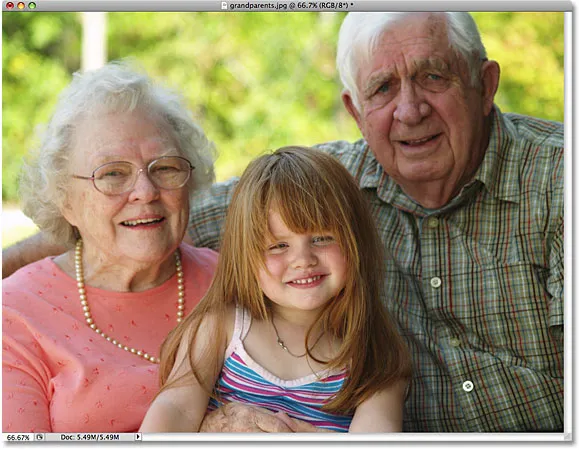 Оригиналното изображение.
Оригиналното изображение.
В момента тази снимка е в цветен режим по подразбиране RGB. Как да разберем това? Ние знаем, защото Photoshop ни казва текущия цветен режим на изображението в горната част на прозореца на документа:
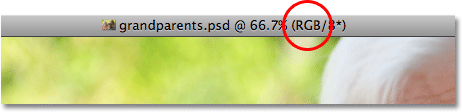 Photoshop показва цветовия режим на изображението заедно с друга информация в горната част на прозореца на документа.
Photoshop показва цветовия режим на изображението заедно с друга информация в горната част на прозореца на документа.
Можем също така да кажем, че изображението е в цветен режим RGB, като отидем до менюто Image в горната част на екрана и задръжте курсора на мишката върху първата опция, която се появява, Mode (кратък за Color Mode), който извежда още едно меню, което ни показва всички различни цветови режими, които Photoshop може да използва за възпроизвеждане на цветове. Текущият цветен режим на изображението ще има отметка до името му, което в този случай е RGB Color :
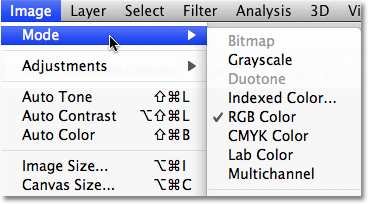 Отметката вляво от „RGB Color“ ни казва, че изображението в момента е в цветен режим RGB.
Отметката вляво от „RGB Color“ ни казва, че изображението в момента е в цветен режим RGB.
За да разберем как Photoshop възпроизвежда цветовете в изображението, нека да преминем за момент към палитрата на каналите . Ще го намерите групирано между палитрите „Слоеве“ и „Пътища“. Просто кликнете върху раздела с име в горната част на палитрата на каналите, за да преминете към него. Тук няма нужда да се впускаме в продължителна дискусия за това как работят каналите, но забележете, че има червен канал, зелен канал и син канал. Тези канали действат като филтри, смесвайки различни количества червено, зелено и синьо заедно, за да създадат всички цветове, които виждаме на снимката. Каналът в самия връх, RGB, изобщо не е канал. Това е просто резултатът от смесването на трите цвята заедно, за да се създаде изображението, което виждаме:
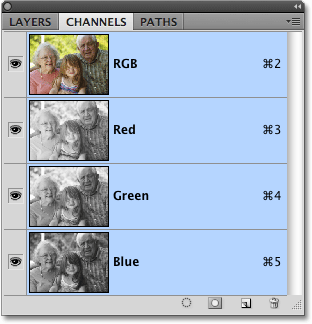 Палитрата „Канали“ показва червените, зелените и сините канали, които Photoshop използва за възпроизвеждане на цветове в изображението.
Палитрата „Канали“ показва червените, зелените и сините канали, които Photoshop използва за възпроизвеждане на цветове в изображението.
И така, как промяната на цветовия режим от RGB в Grayscale изведнъж ще ни даде черно-бяла версия на снимката? За разлика от цветовия режим RGB, който може да възпроизвежда милиони (и дори милиарди ) цветове, цветният режим в сиви цветове изобщо не възпроизвежда цвят. Той може да възпроизвежда черно, бяло и всички нюанси на сивото между тях и нищо повече. Когато преобразуваме цветна снимка в сиви скали, Photoshop използва оригиналната информация за цветовете, за да "предположи" как трябва да изглежда черно-бялата версия на изображението, преди да хвърли цвета през прозореца.
За да преобразувате изображението в сиви скали, просто щракнете върху Сиви скали в списъка с цветови режими:
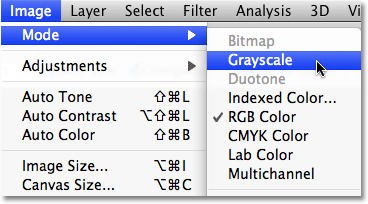 За да конвертирате изображение в сиви скали, изберете го от менюто Изображение> Режим.
За да конвертирате изображение в сиви скали, изберете го от менюто Изображение> Режим.
Photoshop ще отвори малък диалогов прозорец, който ни пита дали наистина искаме да изхвърлим информацията за цвета. Ако използвате Photoshop CS3 или по-нова версия (тук използвам Photoshop CS4), Photoshop ще ви препоръча да използвате новата настройка на черно-бялото изображение вместо за по-голям контрол върху черно-бялото преобразуване, но тъй като тук се интересуваме в това, което цветовият режим на сивото може да направи за нас, щракнете върху бутона Изхвърли :
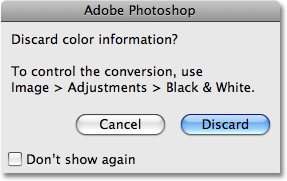 Кликнете върху „Изхвърли“, когато Photoshop ви попита дали искате да изхвърлите информацията за цвета.
Кликнете върху „Изхвърли“, когато Photoshop ви попита дали искате да изхвърлите информацията за цвета.
Photoshop моментално изхвърля информацията за цвета на снимката и ни оставя с най-доброто си предположение за това как трябва да изглежда черно-бялата версия:
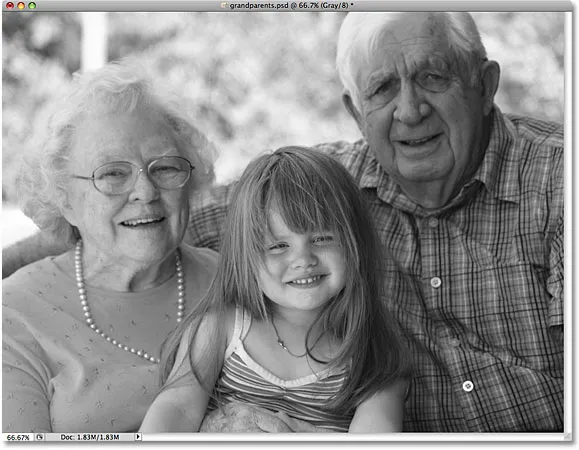 Изображението след преобразуването му в цветен режим на сивото.
Изображението след преобразуването му в цветен режим на сивото.
Това определено е черно-бяла версия на изображението, но дали е добре? Не точно. Зоните, които трябва да са светли, са твърде тъмни, други области, които трябва да са по-тъмни, са твърде светли и като цяло изглежда доста неинтересно. Още по-лошото е, че нямахме контрол върху преобразуването. Photoshop просто съблече цвета от изображението и ни остави черно, бяло и различни нюанси на сивото на негово място. Обаче бързо ли беше? Разбира се! Ако не бяхме отнели известно време да разберем как функционират цветовите режими RGB и оттенки в сивите, за няколко секунди бихме могли да превърнем тази снимка в сиви скали, което го прави добър избор, ако създаваме някакъв специален ефект и нужда за бързо премахване на цвета от снимка, без да се притеснявате за качеството на изображението.
Ако погледнем отново информацията в горната част на прозореца на документа, можем да видим, че цветният режим вече е посочен като „Сив“, съкратен за Сиви скали:
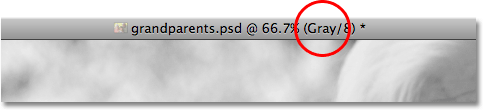 Цветовият режим в горната част на прозореца на документа вече е посочен като "Сив".
Цветовият режим в горната част на прозореца на документа вече е посочен като "Сив".
И ако погледнем в нашата палитра на каналите, можем да видим, че оригиналните канали Red, Green и Blue са изчезнали, което означава, че Photoshop вече няма как да възпроизвежда цветове в изображението. Всичко, което имаме сега, е един единствен канал на Сивия, който ни предоставя нашата черно-бяла версия:
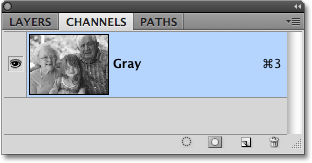 Червените, зелените и сините цветови канали са заменени с един сив канал в палитрата на каналите.
Червените, зелените и сините цветови канали са заменени с един сив канал в палитрата на каналите.
Имайте предвид, че ако запазите изображението в този момент и го затворите, информацията за цвета ще бъде загубена завинаги. За бързо превключване на режима обратно към RGB цвят, отидете до менюто Edit в горната част на екрана и изберете Отмяна на сивите скали или просто натиснете клавишната комбинация Ctrl + Z (Win) / Command + Z (Mac):
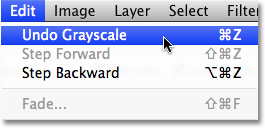 Възстановете цвета в изображението, като изберете Undo Grayscale от менюто Edit.
Възстановете цвета в изображението, като изберете Undo Grayscale от менюто Edit.
Пълноцветната версия на снимката ще се появи отново в прозореца с документи, а Червеният, Зеленият и Синият канал ще заменят отделния сив канал в палитрата Канали.
За да обобщим бързо, повечето изображения по подразбиране са в цветен режим RGB. За да конвертирате цветна снимка в черно-бяла с помощта на цветовия режим на сивото, просто отидете до менюто Image, изберете Mode и след това изберете Grayscale, след което щракнете върху бутона Discard, когато Photoshop ви попита дали наистина искате да изхвърлите информацията за цвета. Това е бърз и удобен начин за премахване на цвят от снимка, когато качеството на изображението не е проблем, но определено не се препоръчва, ако се опитвате да впечатлите някого със своите умения за черно-бяла фотография или творческите си способности.
След това ще разгледаме още един бърз и лесен начин за преобразуване на изображение в черно и бяло във Photoshop, този път като просто обезпаразитяваме цвета !